So entfernen Sie MyDoom (LunaStorm) Malware vom Betriebssystem
![]() Verfasst von Tomas Meskauskas am
Verfasst von Tomas Meskauskas am
Was ist MyDoom Malware?
MyDoom (auch bekannt als LunaStorm) ist eine Schadsoftware, die für die Durchführung von DDoS-Angriffen (Distributed Denial of Service) entwickelt wurde. MyDoom ist eine sich selbst verbreitende und autarke Malware. Dieses bösartige Programm stellt eine erhebliche Bedrohung für die Geräteintegrität dar. Daher wird dringend empfohlen, es sofort von den Betriebssystemen zu entfernen.
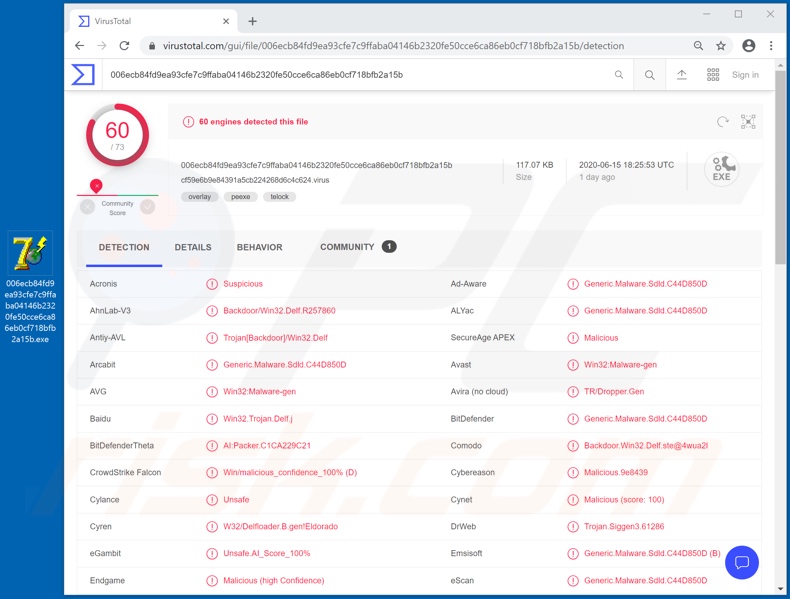
Überblick über die MyDoom Malware
Die MyDoom-Malware funktioniert, indem sie E-Mail-Adressen von infizierten Systemen extrahiert. Sie verbreitet sich auf andere Opfer, indem sie eine neue Version von sich selbst an die Kontakte der gekaperten E-Mail sendet. Das bösartige Programm wird als Anhang in den gesendeten Nachrichten präsentiert - wenn diese geöffnet werden, infizieren sie Geräte.
MyDoom kann den Zyklus dann wiederholen. Auf diese Weise entsteht ein Botnetz aus kompromittierten Rechnern, das dann für DDoS-Angriffe (Distributed Denial of Service) genutzt wird. Diese Angriffe stören einen Online-Dienst (z. B. ein Netzwerk, eine Website usw.) oder machen ihn für die Nutzer unzugänglich oder unempfänglich.
Bei DDoS-Angriffen wird versucht, das System mit unzähligen Anfragen zu überlasten. Daher können einige oder alle legitimen Anfragen nicht erfüllt werden. Der Unterschied zwischen DoS-Angriffen (Denial-of-Service) und DDoS-Angriffen besteht darin, dass bei letzteren die eingehenden Anfragen aus mehreren verschiedenen Quellen stammen.
Daher kann ein DDoS-Angriff nicht durch das Blockieren nur einer Quelle gestoppt werden. Wenn der Verdacht besteht oder bekannt ist, dass MyDoom (oder andere Malware) das System bereits infiziert hat, verwenden Sie ein Antivirenprogramm, um die Bedrohung unverzüglich zu beseitigen.
| Name | LunaStorm malware |
| Bedrohungstyp | Trojaner, Virus, der Passwörter stiehlt, Banking-Malware, Spyware. |
| Namen der Erkennung | Avast (Win32:Malware-gen), BitDefender (Generic.Malware.Sdld.C44D850D), ESET-NOD32 (Eine Variante von Win32/LunaStorm.D), Kaspersky (Backdoor.Win32.Delf.cst), vollständige Liste (VirusTotal) |
| Symptome | Trojaner sind so konzipiert, dass sie sich heimlich und unbemerkt in den Computer des Opfers einschleusen, so dass auf einem infizierten Rechner keine besonderen Symptome zu erkennen sind. |
| Verbreitungsmethoden | Infizierte E-Mail-Anhänge, bösartige Online-Werbung, Social Engineering, Software-"Cracks". |
| Schaden | Diebstahl von Passwörtern und Bankdaten, Identitätsdiebstahl, Aufnahme des Computers des Opfers in ein Botnetz. |
| Malware-Entfernung (Windows) | Um mögliche Malware-Infektionen zu entfernen, scannen Sie Ihren Computer mit einer legitimen Antivirus-Software. Unsere Sicherheitsforscher empfehlen die Verwendung von Combo Cleaner. |
Ähnliche Malware-Beispiele
Berbew, BlackNET, GoBotKR und Nitol sind einige Beispiele für andere bösartige Programme, die DDoS-Angriffe ausführen können, aber Malware kann auch andere gefährliche Fähigkeiten haben.
So kann Schadsoftware beispielsweise gespeicherte Daten exfiltrieren (d. h. Dateien vom infizierten System herunterladen), den Fernzugriff auf und die Kontrolle über die kompromittierten Geräte ermöglichen, private und sensible Informationen extrahieren (z. B. Anmeldedaten für verschiedene Konten), Tastenanschläge (Keylogging) und Audio-/Videoaufnahmen über Mikrofone/Kameras aufzeichnen usw.
Unabhängig davon, wie die Malware funktioniert, hat sie nur einen Zweck: Einnahmen für die Cyber-Kriminellen zu generieren.
Wie hat MyDoom meinen Computer infiltriert?
Wie bereits erwähnt, wird MyDoom durch infektiöse Dateien verbreitet, die über Spam-E-Mail-Kampagnen verschickt werden. Der Begriff "Spam-Kampagne" wird verwendet, um eine groß angelegte Aktion zu definieren, bei der Tausende von E-Mails mit betrügerischen Inhalten versendet werden.
Der Inhalt der Nachrichten, die zur Verbreitung dieser Malware verwendet werden, behauptet oft, dass es sich um Benachrichtigungen über eine fehlgeschlagene Zustellung handelt und dass die Benutzer die angehängte Datei überprüfen sollen, um die Ursache zu erfahren. Außerdem bestehen die Betreffs/Titel dieser E-Mails aus zufälligen Zeichenketten und Wörtern/Sätzen wie "Hallo", "Hi" oder "Click me baby, one more time".
An diese betrügerischen E-Mails können schädliche Dateien angehängt sein, oder die Nachrichten können auch Download-Links zu solchen Inhalten enthalten. Infektiöse Dateien können in verschiedenen Formaten vorliegen (z. B. Archive, ausführbare Dateien, Microsoft Office- und PDF-Dokumente, JavaScript usw.), und wenn sie geöffnet werden, beginnt der Infektionsprozess (d. h. Download/Installation von Malware).
Schadprogramme werden auch über illegale Aktivierungswerkzeuge ("Cracking"), gefälschte Updater und nicht vertrauenswürdige Download-Kanäle verbreitet. Anstatt lizenzierte Produkte zu aktivieren, können "Cracking"-Tools Malware herunterladen und installieren.
Gefälschte Updater infizieren Systeme, indem sie Schwachstellen veralteter Produkte ausnutzen und/oder einfach bösartige Software anstelle der versprochenen Updates installieren. Malware wird oft unbeabsichtigt von dubiosen Quellen wie inoffiziellen und kostenlosen Filehosting-Seiten, Peer-to-Peer-Netzwerken und anderen Drittanbieter-Downloadern heruntergeladen.
Wie Sie die Installation von Malware vermeiden können
Verdächtige und irrelevante E-Mails dürfen nicht geöffnet werden, insbesondere nicht solche mit Anhängen oder Links, da sonst die Gefahr einer Malware-Infektion besteht. Verwenden Sie offizielle und überprüfte Download-Kanäle. Aktivieren und aktualisieren Sie Produkte mit Tools/Funktionen, die von den Originalentwicklern bereitgestellt werden.
Illegale Aktivierungstools ("Cracks") und Aktualisierungsprogramme von Drittanbietern sollten vermieden werden, da sie häufig zur Verbreitung bösartiger Programme verwendet werden. Um die Integrität des Geräts und die Sicherheit des Benutzers zu gewährleisten, ist es wichtig, ein seriöses Antiviren-/Antispyware-Programm zu installieren und auf dem neuesten Stand zu halten.
Verwenden Sie diese Software für regelmäßige Systemscans und zum Entfernen erkannter/potentieller Bedrohungen. Wenn Sie glauben, dass Ihr Computer bereits infiziert ist, empfehlen wir, einen Scan mit Combo Cleaner durchzuführen, um infiltrierte Malware automatisch zu entfernen.
Umgehende automatische Entfernung von Malware:
Die manuelle Entfernung einer Bedrohung kann ein langer und komplizierter Prozess sein, der fortgeschrittene Computerkenntnisse voraussetzt. Combo Cleaner ist ein professionelles, automatisches Malware-Entfernungstool, das zur Entfernung von Malware empfohlen wird. Laden Sie es durch Anklicken der untenstehenden Schaltfläche herunter:
▼ LADEN Sie Combo Cleaner herunter
Der kostenlose Scanner prüft, ob Ihr Computer infiziert ist. Um das Produkt mit vollem Funktionsumfang nutzen zu können, müssen Sie eine Lizenz für Combo Cleaner erwerben. Auf 7 Tage beschränkte kostenlose Testversion verfügbar. Eigentümer und Betreiber von Combo Cleaner ist Rcs Lt, die Muttergesellschaft von PCRisk. Lesen Sie mehr. Indem Sie Software, die auf dieser Internetseite aufgeführt ist, herunterladen, stimmen Sie unseren Datenschutzbestimmungen und Nutzungsbedingungen zu.
Schnellmenü:
- Was ist MyDoom?
- SCHRITT 1. Manuelle Entfernung von MyDoom Malware.
- SCHRITT 2. Überprüfen Sie, ob Ihr Computer sauber ist.
Wie entfernt man Malware manuell?
Die manuelle Entfernung von Malware ist eine komplizierte Aufgabe - normalerweise ist es am besten, wenn Antiviren- oder Anti-Malware-Programme dies automatisch erledigen.
Zur Entfernung dieser Malware empfehlen wir die Verwendung von Combo Cleaner. Wenn Sie Malware manuell entfernen möchten, müssen Sie zunächst den Namen der Malware ermitteln, die Sie zu entfernen versuchen. Hier ist ein Beispiel für ein verdächtiges Programm, das auf dem Computer eines Benutzers läuft:

Wenn Sie die Liste der auf Ihrem Computer ausgeführten Programme überprüft haben, z. B. mit dem Task-Manager, und ein verdächtig aussehendes Programm gefunden haben, sollten Sie mit diesen Schritten fortfahren:
 Laden Sie ein Programm namens Autoruns herunter. Dieses Programm zeigt die Speicherorte der Autostart-Anwendungen, der Registrierung und des Dateisystems an:
Laden Sie ein Programm namens Autoruns herunter. Dieses Programm zeigt die Speicherorte der Autostart-Anwendungen, der Registrierung und des Dateisystems an:

 Starten Sie Ihren Computer im abgesicherten Modus neu:
Starten Sie Ihren Computer im abgesicherten Modus neu:
Benutzer von Windows XP und Windows 7: Starten Sie Ihren Computer im abgesicherten Modus. Klicken Sie auf Start, auf Herunterfahren, auf Neustart und auf OK. Drücken Sie während des Startvorgangs Ihres Computers mehrmals die Taste F8 auf Ihrer Tastatur, bis Sie das Menü Erweiterte Windows-Optionen sehen, und wählen Sie dann Abgesicherter Modus mit Vernetzung aus der Liste aus.

Video, das zeigt, wie man Windows 7 im "Abgesicherten Modus mit Netzwerkbetrieb" startet:
Windows 8-Benutzer: Starten Sie Windows 8 im abgesicherten Modus mit Netzwerkbetrieb - Gehen Sie zum Windows 8-Startbildschirm, geben Sie Erweitert ein und wählen Sie in den Suchergebnissen Einstellungen. Klicken Sie auf Erweiterte Startoptionen, im geöffneten Fenster "Allgemeine PC-Einstellungen" wählen Sie Erweiterter Start.
Klicken Sie auf die Schaltfläche "Jetzt neu starten". Ihr Computer wird nun neu gestartet und zeigt das Menü "Erweiterte Startoptionen" an. Klicken Sie auf die Schaltfläche "Problembehandlung" und dann auf die Schaltfläche "Erweiterte Optionen". Klicken Sie auf dem Bildschirm mit den erweiterten Optionen auf "Starteinstellungen". Klicken Sie auf die Schaltfläche "Neu starten". Ihr PC startet neu und zeigt den Bildschirm "Starteinstellungen" an. Drücken Sie F5, um im abgesicherten Modus mit Vernetzung zu starten.

Video, das zeigt, wie man Windows 8 im "Abgesicherten Modus mit Netzwerkbetrieb" startet:
Benutzer von Windows 10: Klicken Sie auf das Windows-Logo und wählen Sie das Energiesymbol. Klicken Sie im geöffneten Menü auf "Neustart", während Sie die Umschalttaste auf Ihrer Tastatur gedrückt halten.
Im Fenster "Wählen Sie eine Option" klicken Sie auf "Fehlerbehebung", dann wählen Sie "Erweiterte Optionen". Wählen Sie im Menü "Erweiterte Optionen" die Option "Starteinstellungen" und klicken Sie auf die Schaltfläche "Neu starten". Im folgenden Fenster sollten Sie die Taste "F5" auf Ihrer Tastatur drücken. Dadurch wird Ihr Betriebssystem im abgesicherten Modus mit Vernetzung neu gestartet.

Video, das zeigt, wie man Windows 10 im "Abgesicherten Modus mit Netzwerkbetrieb" startet:
 Entpacken Sie das heruntergeladene Archiv und führen Sie die Datei Autoruns.exe aus.
Entpacken Sie das heruntergeladene Archiv und führen Sie die Datei Autoruns.exe aus.

 Klicken Sie in der Autoruns-Anwendung oben auf "Optionen" und deaktivieren Sie die Optionen "Leere Speicherorte ausblenden" und "Windows-Einträge ausblenden". Klicken Sie anschließend auf das Symbol "Aktualisieren".
Klicken Sie in der Autoruns-Anwendung oben auf "Optionen" und deaktivieren Sie die Optionen "Leere Speicherorte ausblenden" und "Windows-Einträge ausblenden". Klicken Sie anschließend auf das Symbol "Aktualisieren".

 Überprüfen Sie die von der Anwendung Autoruns bereitgestellte Liste und suchen Sie die Malware-Datei, die Sie beseitigen möchten.
Überprüfen Sie die von der Anwendung Autoruns bereitgestellte Liste und suchen Sie die Malware-Datei, die Sie beseitigen möchten.
Notieren Sie sich ihren vollständigen Pfad und Namen. Beachten Sie, dass manche Malware Prozessnamen unter legitimen Windows-Prozessnamen verbirgt. In diesem Stadium ist es sehr wichtig, das Entfernen von Systemdateien zu vermeiden. Nachdem Sie das verdächtige Programm gefunden haben, das Sie entfernen möchten, klicken Sie mit der rechten Maustaste auf seinen Namen und wählen Sie "Löschen".

Nachdem Sie die Malware über die Anwendung Autoruns entfernt haben (dadurch wird sichergestellt, dass die Malware beim nächsten Systemstart nicht automatisch ausgeführt wird), sollten Sie auf Ihrem Computer nach dem Namen der Malware suchen. Stellen Sie sicher, dass Sie versteckte Dateien und Ordner aktivieren, bevor Sie fortfahren. Wenn Sie den Dateinamen der Schadsoftware finden, entfernen Sie ihn unbedingt.

Starten Sie Ihren Computer im normalen Modus neu. Wenn Sie diese Schritte befolgen, sollte jegliche Malware von Ihrem Computer entfernt werden. Beachten Sie, dass die manuelle Entfernung von Bedrohungen fortgeschrittene Computerkenntnisse erfordert.
Wenn Sie nicht über diese Kenntnisse verfügen, überlassen Sie die Malware-Entfernung Antiviren- und Anti-Malware-Programmen. Diese Schritte funktionieren möglicherweise nicht bei fortgeschrittenen Malware-Infektionen. Wie immer ist es besser, einer Infektion vorzubeugen, als zu versuchen, Malware später zu entfernen. Um Ihren Computer sicher zu halten, installieren Sie die neuesten Betriebssystem-Updates und verwenden Sie Antiviren-Software.
Um sicherzugehen, dass Ihr Computer frei von Malware-Infektionen ist, empfehlen wir, ihn mit Combo Cleaner zu scannen.
Häufig gestellte Fragen (FAQ)
Mein Computer ist mit MyDoom-Malware infiziert. Sollte ich mein Speichergerät formatieren, um die Malware loszuwerden?
In den meisten Fällen ist bei der Entfernung von Malware eine Formatierung nicht erforderlich.
Was sind die größten Probleme, die MyDoom-Malware verursachen kann?
Die von Malware ausgehenden Bedrohungen hängen von ihren Funktionen und der Vorgehensweise der Cyberkriminellen ab. Im Allgemeinen können Infektionen mit hohem Risiko zu einer verringerten Systemleistung oder zu Systemausfällen, Datenverlust, schwerwiegenden Datenschutzproblemen, finanziellen Verlusten und Identitätsdiebstahl führen.
Was ist der Zweck der MyDoom-Malware?
Normalerweise wird Malware verwendet, um Einnahmen zu erzielen. Diese Software kann jedoch auch zum Vergnügen der Cyberkriminellen oder zur Durchführung ihrer Rachefeldzüge eingesetzt werden. Malware-Angriffe können auch durch politische/geopolitische Gründe motiviert sein. Darüber hinaus kann sie zur Störung von Prozessen (z. B. Websites, Servern, Unternehmen usw.) eingesetzt werden, da MyDoom in der Lage ist, DDoS-Angriffe zu starten - zu diesem Zweck könnte sie eingesetzt werden.
Wie hat die MyDoom-Malware meinen Computer infiltriert?
MyDoom kann sich selbst über Spam-Mails verbreiten, die an Kontakte gesendet werden, die aus den E-Mails der Opfer stammen. Diese Malware kann jedoch auch über andere Methoden verbreitet werden. Abgesehen von Spam-E-Mails/Nachrichten wird Malware häufig durch Drive-by-Downloads, Online-Betrug, Malvertising, nicht vertrauenswürdige Download-Quellen (z. B. Freeware- und Drittanbieter-Websites, P2P-Sharing-Netzwerke usw.), illegale Programmaktivierungs-Tools ("Cracks") und gefälschte Updates verbreitet.
Schützt mich Combo Cleaner vor Malware?
Ja, Combo Cleaner ist in der Lage, praktisch alle bekannten Malware-Infektionen zu erkennen und zu beseitigen. Es muss betont werden, dass die Durchführung eines vollständigen Systemscans von größter Wichtigkeit ist, da sich ausgeklügelte bösartige Programme in der Regel tief im System verstecken.
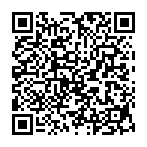
▼ Diskussion einblenden